In diesem Tutorial lernen Sie die folgenden Funktionen in SetPoint (der Maus- und Tastatur-Software von Logitech) kennen:
- Anpassen der programmierbaren Tasten
- Anzeigen des Batteriestands
- Deaktivieren von Tasten
- Verwenden der Unifying-Software
Hinweis: Die K320-Tastatur wird in SetPoint möglicherweise als B550 angezeigt. Dies ist das normale Verhalten.
Anpassen der programmierbaren Tasten:
Tastendruckzuweisungen ändern, einzelne Tasten zuweisen usw.:
-
Starten Sie SetPoint (Start > Programme > Logitech > Maus und Tastatur > Maus- und Tastatureinstellungen).
Hinweis: Falls Sie SetPoint noch nicht installiert haben, können Sie die Software von der K320-Download-Seite herunterladen.
-
Nach dem Öffnen von SetPoint klicken Sie oben im Fenster auf die Registerkarte „Eigene Tastatur“. Wählen Sie im Dropdown-Menü „Tastatur wählen“ das K320 (s. Abb. unten):
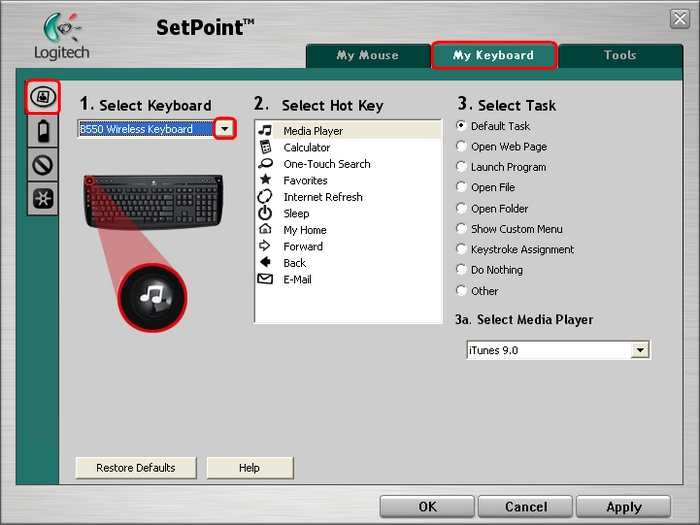
-
Wählen Sie im Feld „Sondertaste wählen“ die gewünschte Taste aus:
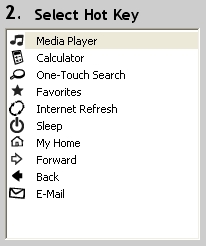
-
Wählen Sie im Feld „Funktion wählen“ die Funktion aus, die Sie zuweisen möchten: Über „Hilfe“ erhalten Sie ausführliche Beschreibungen zu den verfügbaren Optionen.
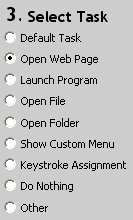
-
Bei manchen Optionen gibt es zusätzliche Untermenüs (s. Abb. unten). In unserem Beispiel (s. Abb. unten) haben wir die Option „Webseite öffnen“ ausgewählt. Geben Sie die Adresse einer Website ein oder navigieren Sie zur gewünschten Seite:
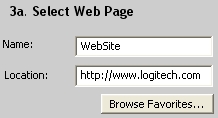
-
Klicken Sie zum Speichern der Einstellungen auf „Übernehmen“. Klicken Sie auf „OK“, um SetPoint zu beenden.
Sie können den Ladezustand der Batterien Ihres K320 in SetPoint anzeigen. So zeigen Sie den Batteriestand an:
-
Starten Sie SetPoint und klicken Sie oben auf die Registerkarte „Eigene Tastatur“.
-
Klicken Sie am linken Rand auf die Registerkarte „Tastaturbatterie“ und wählen Sie im Dropdown-Menü „Tastatur wählen“ das K320:
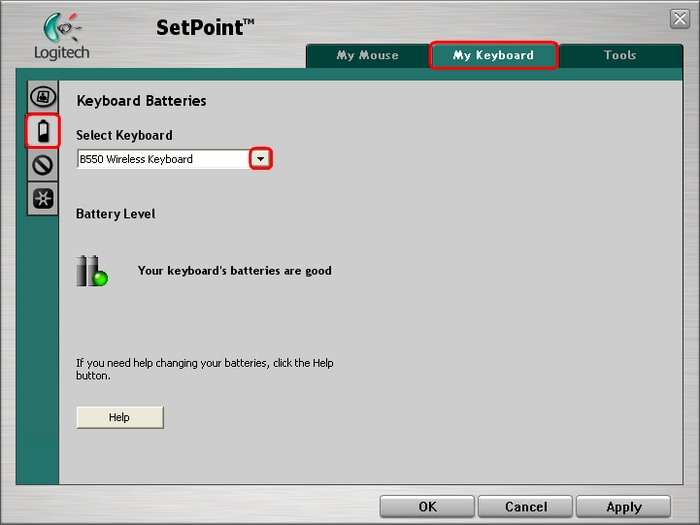
-
Der Batteriestand für Ihre Tastatur wird angezeigt.
-
Klicken Sie auf „OK“, um SetPoint zu beenden.
Sie können Tasten, die Sie normalerweise nicht benutzen, deaktivieren. So deaktivieren Sie Tasten:
-
Starten Sie SetPoint und klicken Sie oben auf die Registerkarte „Eigene Tastatur“.
-
Klicken Sie am linken Rand auf die Registerkarte „Einstellungen zum Deaktivieren von Tasten“ und wählen Sie im Dropdown-Menü „Tastatur wählen“ das K320:
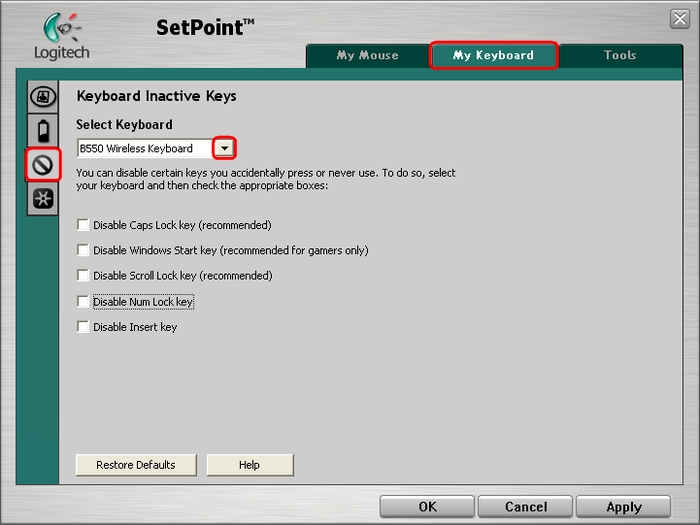
-
Klicken Sie auf die Kontrollkästchen, um die überflüssigen Tasten zu deaktivieren. Über „Hilfe“ erhalten Sie ausführliche Beschreibungen zu diesen Optionen.
-
Klicken Sie auf „Übernehmen“ und anschließend auf „OK“, um SetPoint zu schließen.
Verwenden der Unifying-Software:
Das K320 verwendet die Unifying-Software zum Verbinden zusätzlicher Geräte. Sie können die mitgelieferte Unifying-Software von dieser Registerkarte aus starten.
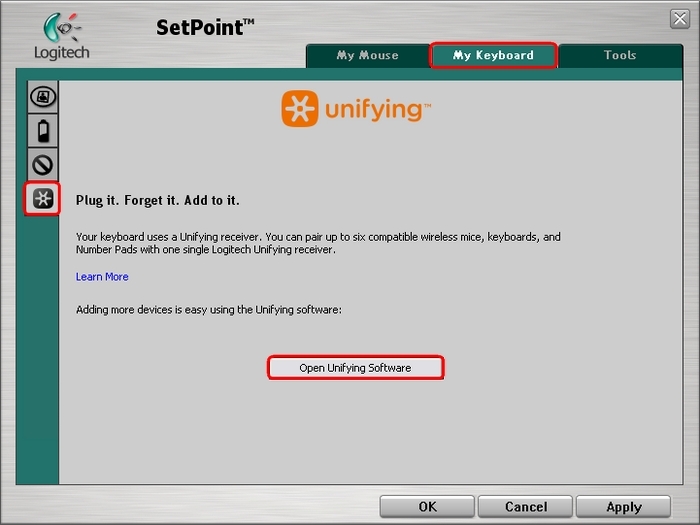
Im Supportdatenbank-Artikel 16760 finden Sie Anweisungen zum Verbinden zusätzlicher Geräte mit dem Unifying-USB-Empfänger.
Wichtiger Hinweis: Das Firmware Update Tool wird von Logitech nicht mehr unterstützt oder gepflegt. Wir empfehlen dringend die Verwendung von Logi Options+ für Ihre unterstützten Logitech-Geräte. Während dieser Übergangsphase stehen wir Ihnen gern zur Seite.
Wichtiger Hinweis: Der Logitech Preference Manager wird nicht mehr von Logitech unterstützt oder gepflegt. Wir empfehlen dringend die Verwendung von Logi Options+ für Ihre unterstützten Logitech-Geräte. Während dieser Übergangsphase stehen wir Ihnen gern zur Seite.
Wichtiger Hinweis: Das Logitech Control Center wird nicht mehr von Logitech unterstützt oder gepflegt. Wir empfehlen dringend die Verwendung von Logi Options+ für Ihre unterstützten Logitech-Geräte. Während dieser Übergangsphase stehen wir Ihnen gern zur Seite.
Wichtiger Hinweis: Logitech Connection Utility wird von Logitech nicht mehr unterstützt oder gepflegt. Wir empfehlen dringend die Verwendung von Logi Options+ für Ihre unterstützten Logitech-Geräte. Während dieser Übergangsphase stehen wir Ihnen gern zur Seite.
Wichtiger Hinweis: Die Unifying-Software wird von Logitech nicht mehr unterstützt oder gepflegt. Wir empfehlen dringend die Verwendung von Logi Options+ für Ihre unterstützten Logitech-Geräte. Während dieser Übergangsphase stehen wir Ihnen gern zur Seite.
Wichtiger Hinweis: Die SetPoint-Software wird von Logitech nicht mehr unterstützt oder gewartet. Wir empfehlen dringend die Verwendung von Logi Options+ für Ihre unterstützten Logitech-Geräte. Während dieser Übergangsphase stehen wir Ihnen gern zur Seite.
Häufig gestellte Fragen – FAQs
Für diesen Abschnitt sind keine Produkte verfügbar
